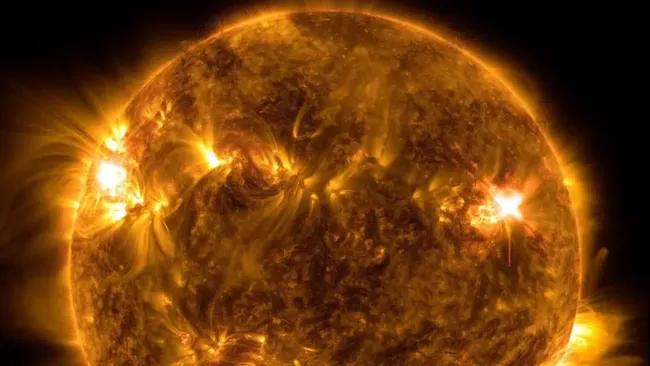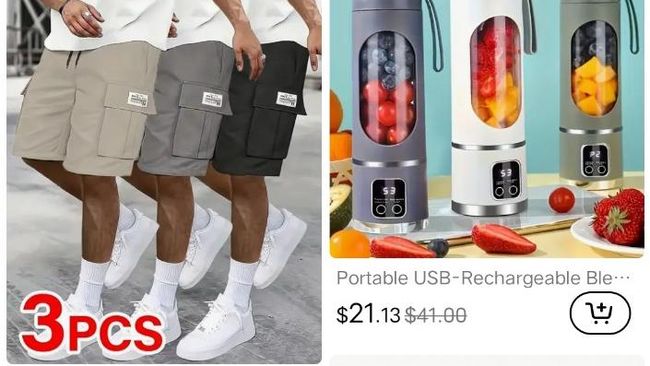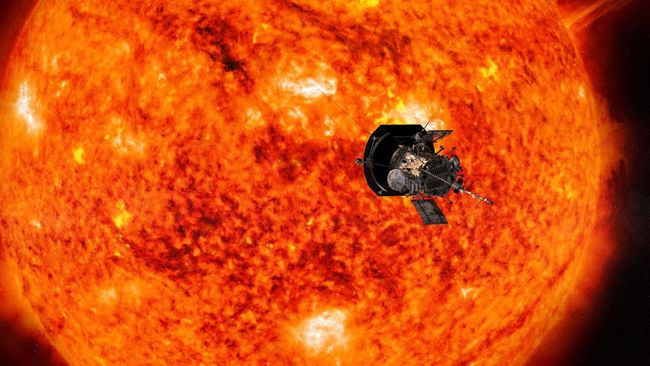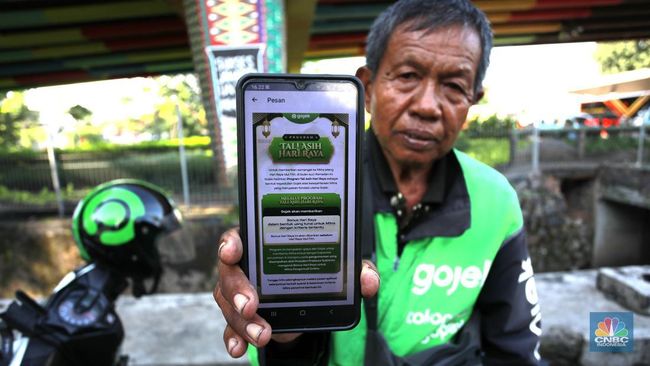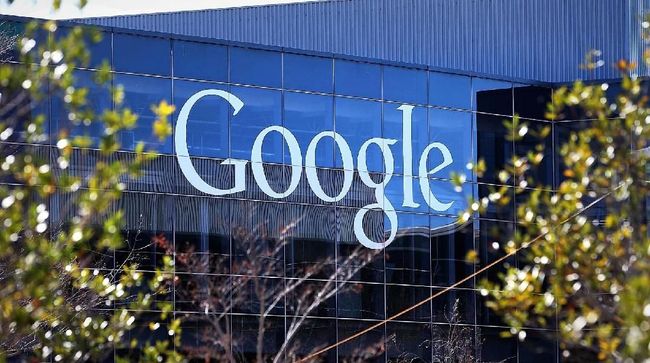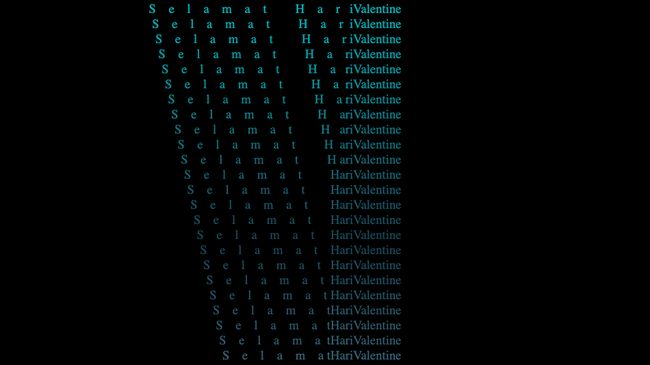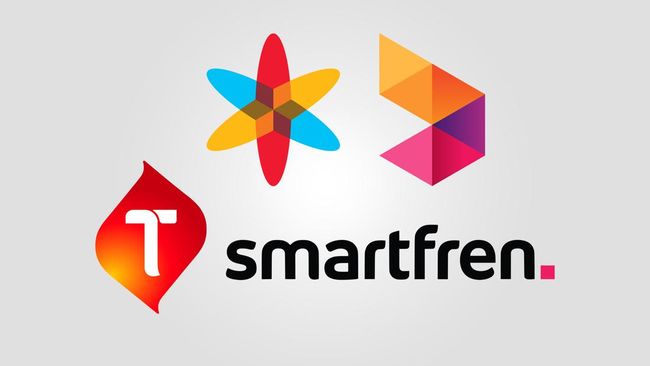Jakarta, CNBC Indonesia - Google Maps merupakan aplikasi yang sangat bermanfaat dalam memberikan petunjuk arah, menampilkan peta, hingga memperkirakan jarak dan waktu tempuh.
Meski begitu, bukan berarti aplikasi ini selalu berjalan mulus tanpa hambatan. Beberapa pengguna kerap mengeluhkan munculnya pesan kesalahan, aplikasi sulit dibuka, atau yang paling umum, penunjuk lokasi yang tidak akurat.
Cara Mengatasi Google Maps Tidak Akurat
Berikut beberapa cara untuk mengatasi Google Maps yang tidak akurat:
1. Aktifkan Mode High Accuracy pada GPS
Google Maps menggunakan GPS untuk menentukan lokasi pengguna. Mengaktifkan mode High Accuracy dapat meningkatkan ketepatan lokasi.
Android
-
Buka Settings > Location > Google Location Accuracy, lalu geser toggle "Improve Location Accuracy" hingga berwarna hijau.
iPhone
-
Buka Settings > Privacy > Location Services, pilih Google Maps, lalu geser toggle "Precise Location" hingga berwarna hijau.
2. Keluar dari Gedung
Saat berada di dalam gedung atau area bawah tanah, sinyal GPS bisa terganggu. Cobalah keluar agar sinyal lebih kuat sehingga lokasi lebih akurat.
3. Hubungkan HP dengan WiFi
Selain GPS, Google Maps memanfaatkan jaringan WiFi untuk memperkirakan lokasi. Menghubungkan HP ke WiFi dapat membantu meningkatkan ketepatan lokasi.
4. Gunakan Data Seluler
Koneksi data seluler juga mendukung penentuan lokasi di Google Maps. Pastikan HP terhubung dengan jaringan data agar lokasi lebih akurat.
5. Kalibrasi Sensor Kompas
Jika tanda biru yang menunjukkan lokasi tampak melenceng, lakukan kalibrasi sensor kompas:
-
Buka Google Maps, ketuk ikon lingkaran biru.
-
Pilih "Calibrate".
-
Gerakkan HP membentuk pola angka delapan hingga kalibrasi selesai.
6. Bersihkan Cache Google Maps
Penumpukan cache bisa mengganggu kinerja aplikasi. Untuk membersihkan cache:
-
Buka Settings > Aplikasi > Google Maps.
-
Pilih "Clear Data" atau "Clear Cache".
7. Perbarui Aplikasi Google Maps
Pastikan aplikasi Google Maps dalam versi terbaru agar mendapatkan perbaikan bug dan peningkatan akurasi.
8. Restart HP
Masalah sistem pada HP bisa memengaruhi kinerja aplikasi. Restart HP untuk menyegarkan sistem dan memperbaiki kendala yang terjadi.
Pengaturan Rute di Google Maps Agar Tidak Lewat Jalan Sempit
Google Maps terkadang mengarahkan pengguna ke jalan sempit demi menghindari kemacetan. Untuk mengatasi hal tersebut, lakukan langkah berikut:
1. Gunakan Fitur Preferensi Rute
-
Buka Google Maps, masukkan tujuan.
-
Pilih "Driving" atau "Navigation".
-
Ketuk "Options" > "Route Options".
-
Aktifkan opsi "Avoid Smaller Roads" atau "Avoid Residential Roads" untuk menghindari jalan kecil.
2. Pilih Mode Kendaraan
Pilih ikon kendaraan sesuai yang digunakan, seperti mobil, motor, atau transportasi umum agar rute lebih sesuai dengan jenis kendaraan.
3. Tingkatkan Akurasi Lokasi
Pastikan GPS dalam mode High Accuracy, kalibrasi kompas, dan hubungkan HP dengan WiFi atau data seluler agar hasil rute lebih tepat.
Menggunakan Google Maps Sesuai Jenis Kendaraan
Untuk memastikan rute sesuai dengan kendaraan yang digunakan, ikuti langkah berikut:
1. Atur Rute Sesuai Jenis Kendaraan
-
Buka Google Maps, masukkan lokasi tujuan.
-
Pilih "Rute", lalu ketuk ikon kendaraan sesuai kebutuhan (mobil, motor, pejalan kaki, atau transportasi umum).
-
Ketuk "Mulai" untuk mengikuti rute yang telah disesuaikan.
2. Nonaktifkan Lokasi Palsu
Pada perangkat Android, pastikan opsi lokasi palsu dimatikan:
-
Buka Settings > System > Developer Options.
-
Pilih "Select mock location app", lalu nonaktifkan dengan menggeser toggle hingga berwarna hitam.
Dengan menerapkan langkah-langkah di atas, pengguna dapat meningkatkan akurasi Google Maps dan memastikan rute yang ditempuh sesuai dengan jenis kendaraan, serta terhindar dari jalan sempit yang kurang nyaman dilalui.
(dag/dag)
Saksikan video di bawah ini:
Video:Teknologi Tools of Humanity Bantu Identifikasi Manusia dengan AI
Next Article Cara Mencari Arah Kiblat Pakai HP, Akurat di Mana Saja

 2 months ago
37
2 months ago
37